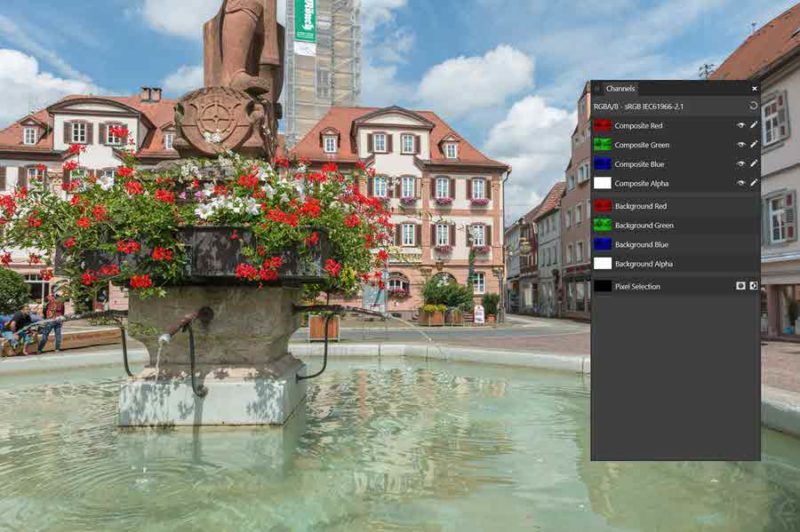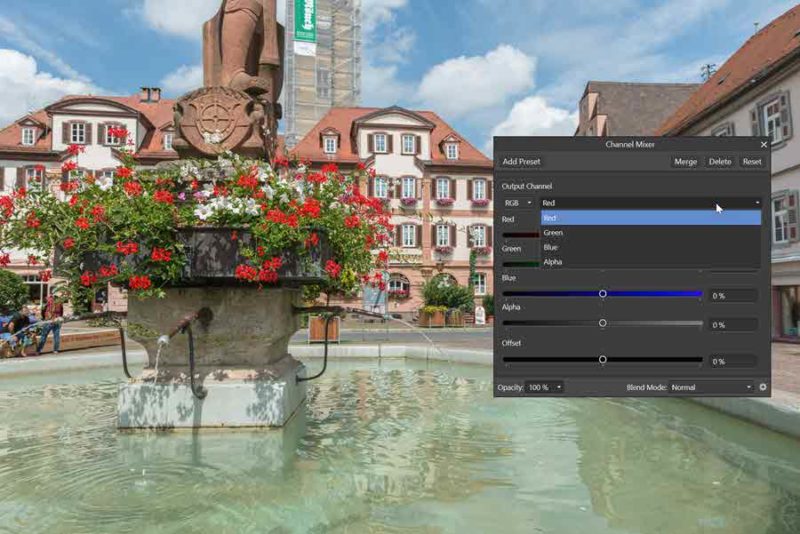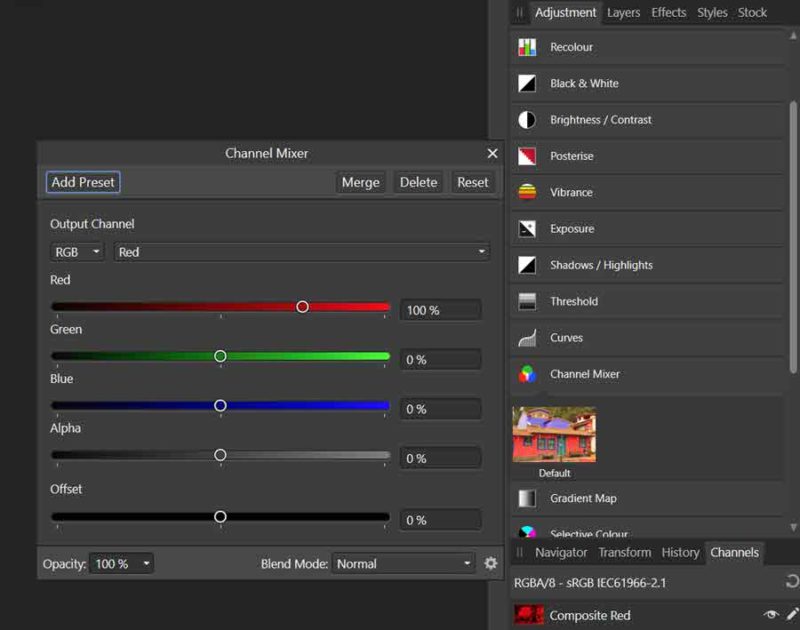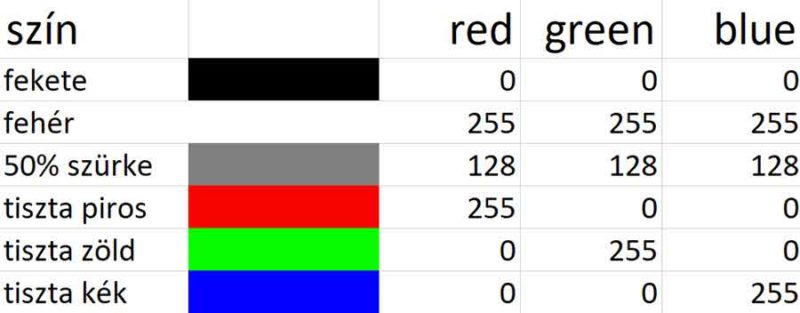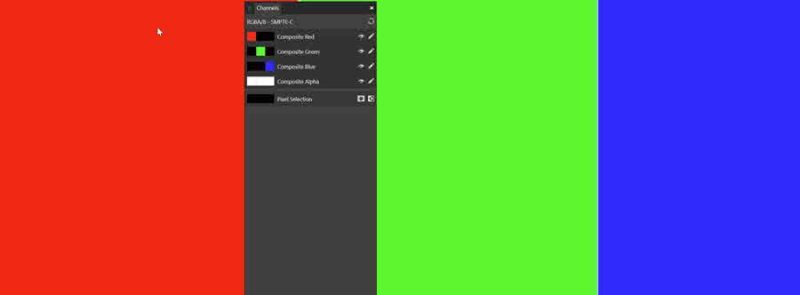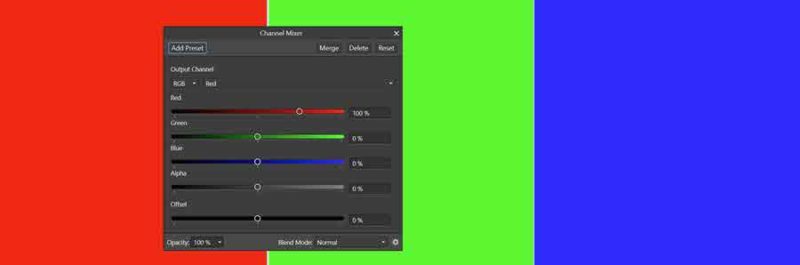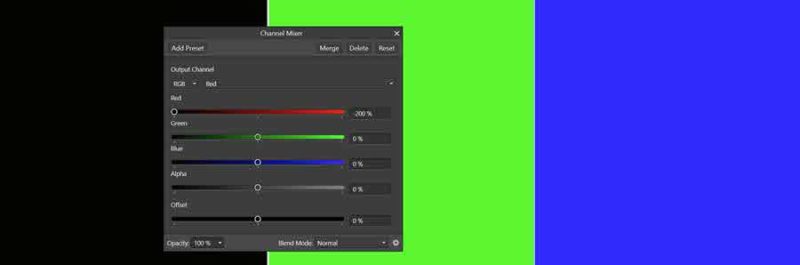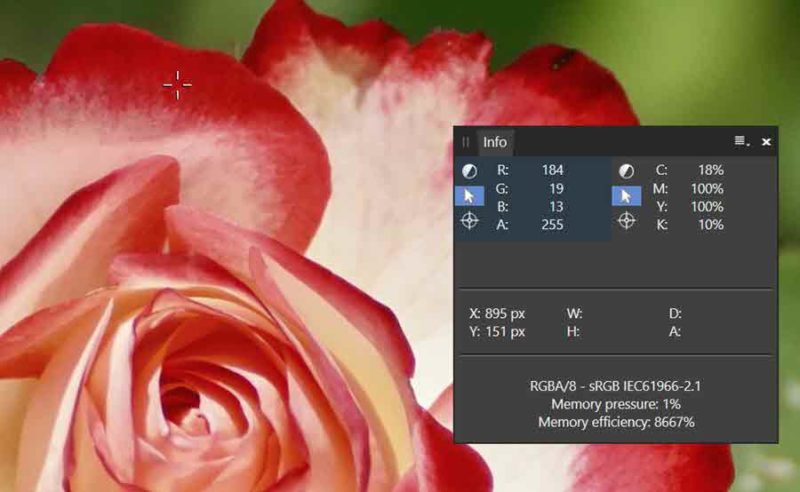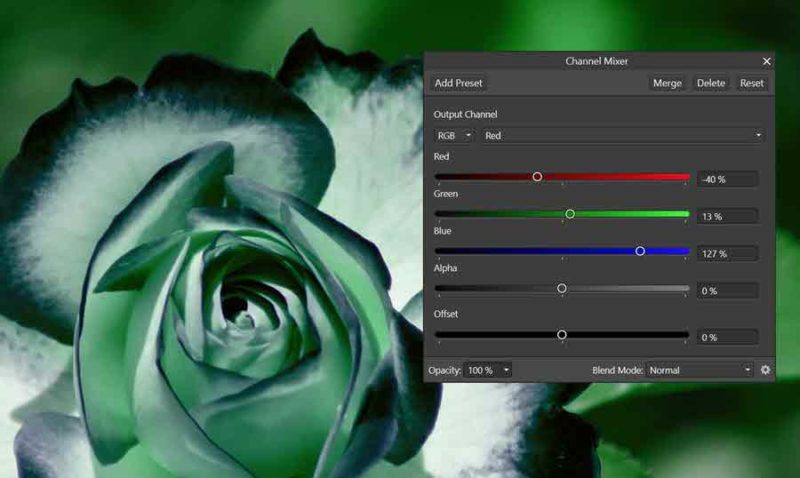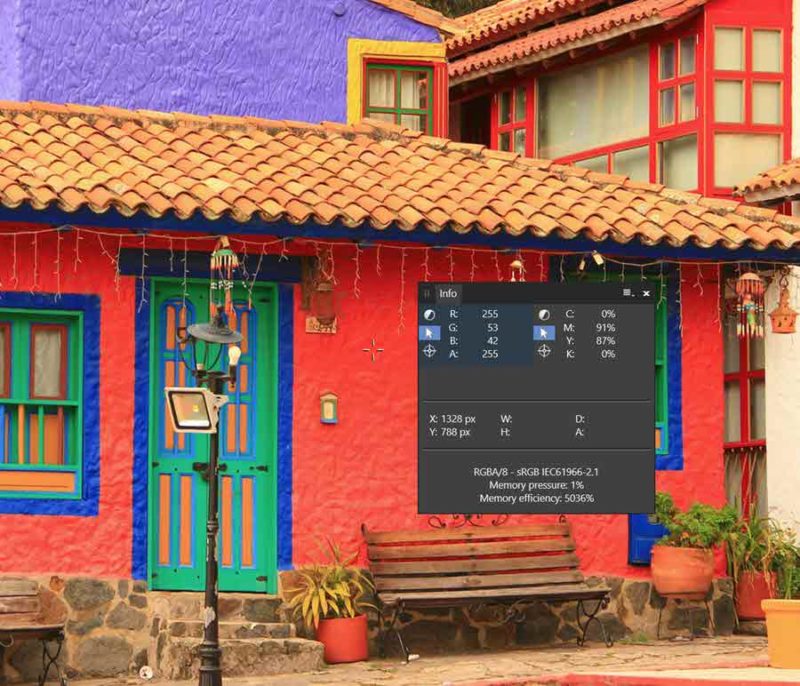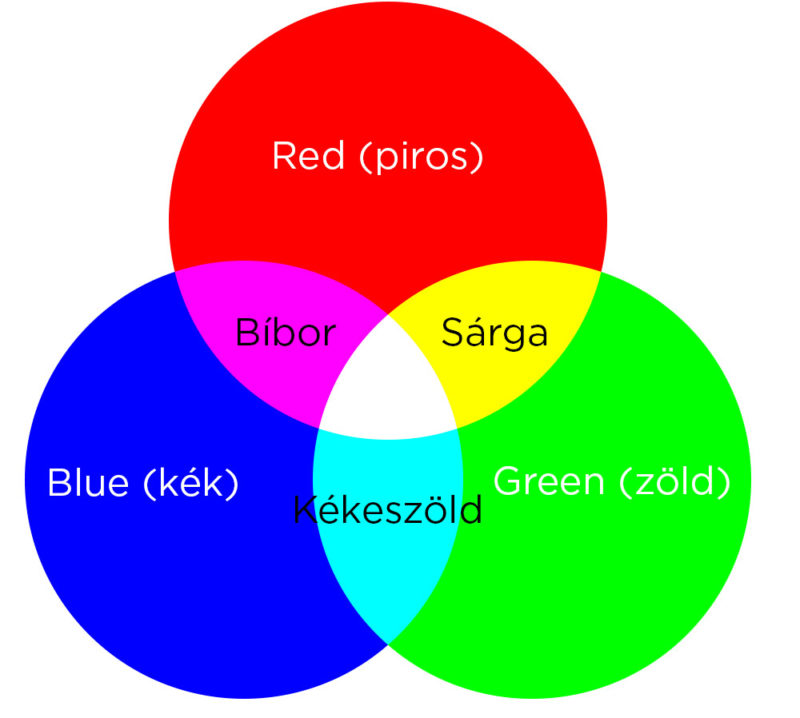A színcsatornákkal rengeteg izgalmas dolgot lehet művelni, így rögtön a Photoshop után az Affinity Photo Channels Studio- val foglalkozunk. A csatornák tekintetében is vannak teljesen azonos dolgok, de hogy ne kelljen ugrálni a két cikk között, az egyezőséget másolom – persze Affinity Photos- monitorfotókkal.
A legtöbb esetben RGB színtéren dolgozunk, ezért most erről lesz szó. Ilyenkor a csatornák: piros, zöld és kék. Így néz ki a Channels paletta (ha nincs elöl, View > Studio > Channels), ha megnyitunk egy képet. Aki Photoshop-pal is dolgozik, vagy onnan váltott át, biztosan észreveszi, hogy ez egy kicsit másképp néz ki. A felső részén a színcsatornák alatt még van egy Alpha csatorna is, lejjebb a Background csatornák, majd a Pixel Selection is. Ezekről majd később.
A Red, Green, Blue a színes kép szürkeárnyalatos ábrázolása, de ha egyenként megnézzük őket, látható, hogy különbözőek. Például a Red csatornán, ahol a szürkeárnyalatos kép a legvilágosabb, ott van a legtöbb a piros színből, ahol a legsötétebb, ott meg a legkevesebb. És persze ugyanígy a Green és Blue csatornáknál is.
A Channel Mixer-rel ezeket a csatornákat keverhetjük, így manipulálhatjuk az egyes színeket.
A Channel Mixer az Adjusment-ek között található.
Alapesetben minden csatorna a saját színének 100%-a, a többi szín meg 0 %.
Ha bármilyen színt megnézünk, az RGB összetevőkkel tudjuk leírni. Ezek az értékek 0-255 között mozognak.
Összefoglaltam egy táblázatban. A három tiszta színen kívül persze millió árnyalat létezik a három színcsatorna kombinációi alapján. (8 bit-es kép esetén ez több mint 16 millió árnyalatot jelent)
Itt a három tiszta színt egymás mellé raktam. Mivel itt kizárólag olyan színek vannak, ahol az egyik érték 255, a másik kettő 0, a Red csatornán a bal oldal, ahol a piros szín van, a csatornán fehéren jelenik meg, a másik két szín meg feketén, hisz azok egyáltalán nem tartalmaznak piros színt. Ugyanezen az elven alakul a másik két csatorna is.
Ugyanez a Color Mixer panelen:
A red csatorna 100%, a másik kettő 0%. Ha a red csúszkát teljesen elhúzzuk balra, akkor fekete lesz, mivel csak pirost tartalmaz a szín, más nincs benne. Azt is látni, hogy a másik két színnel semmi változás nem történt, mert azok red értéke 0.
Természetesen egész más a helyzet, egy színes fotónál, ahol nem tiszta színek vannak, hanem mindenféle keverékek, amik mind a három alapszínből tartalmaznak valamennyit. Nézzük ezt a fotót. Az Eyedropper eszközzel megnéztem a virág piros részét, és az Info palettáról leolvasható az RGB érték, 184-19-13, vagyis a piroson kívül tartalmaz zöldet és kéket is. A negyedik érték, az A, az alpha csatorna, ami az átlátszóságot mutatja. Ha a kép teljesen fedett, ez az érték 255, ha az Opacity-t (átlátszóságot) csökkentjük a Layer palettán, akkor ez az érték is csökken.
Most a Channel Mixer-t a Red csatornára állítom, a csúszkákkal teljesen megváltoztathatom a színét.
Mit is jelentenek pontosan a csúszkák? Vegyük most a Red channel-t. Ha a red csúszkát jobbra húzzuk, akkor növeljük a piros értékét a piros területeken, ha balra húzzuk, akkor csökkentjük a piros értékét a piros területeken. Ha a zöld csúszkát húzzuk jobbra, akkor növeljük a piros értékét a zöld területeken, ha balra, akkor akkor csökkentjük a piros értékét a zöld területeken. És ugyanez van a kék csatornáknál is.
Az info palettán látni, hogy az a szín, ahol a pipetta van, milyen RGB összetevőkből áll össze. Red: 255, Green: 53, Blue: 42
A Red csatornán átkevertem a színeket, így teljesen levettem a piros értékét a zöld és kék értékét meg növeltem. Ez a változás látható is az infó palettán, na meg persze a fotón is, ahol teljesen megváltoztak a színek.
Ahhoz, hogy megértsük, miért pont zöld lett a narancssárgából, és piros a zöldből, tudni kell, hogy az egyes színeknek mi a komplementer színe. A komplementerek egymás ellentétei.
Piros – Kékeszöld Red – Cian
Zöld – Bíbor Green – Magenta
Kék – Sárga Blue – Yellow
Nézzünk pár beállítás, hogyan változtatja meg a fotó színeit.
Alapkép és a csatornák.
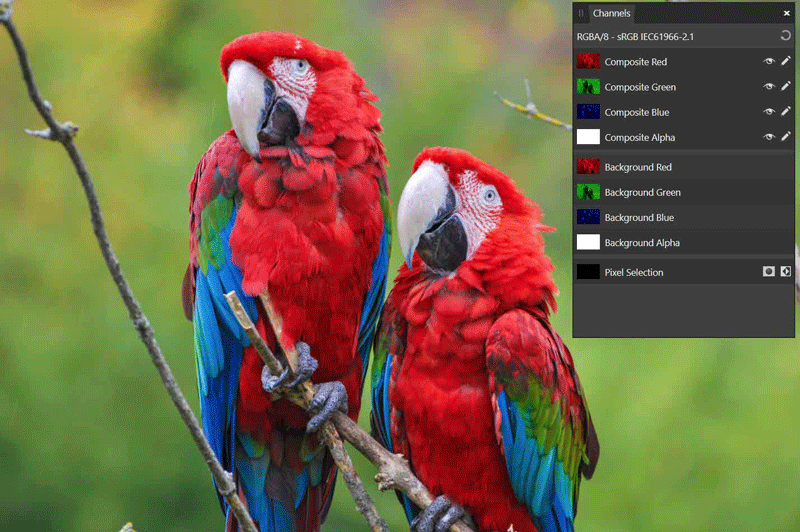
Pár példa, amiből jól látni, hogy milyen változásokat tudunk előidézni a csatornák keverésével. Ezeknél a képeknél mindig csak az egyik színcsatorna értékeit változtattam meg, a többihez nem nyúltam.
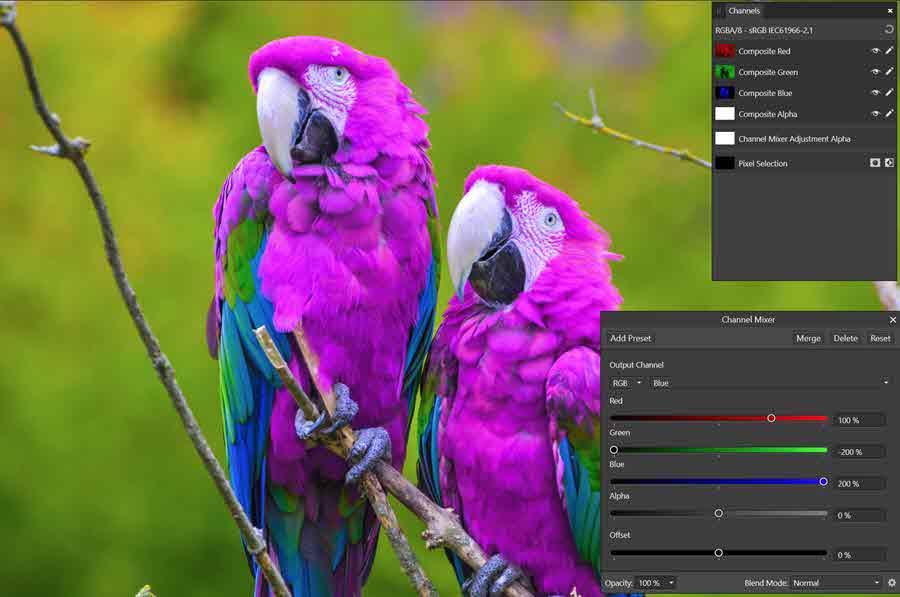
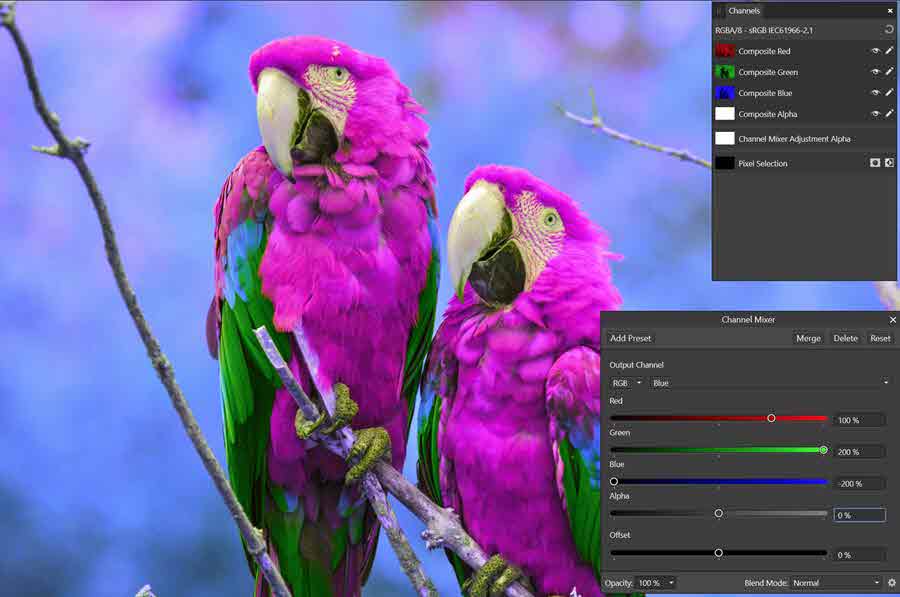
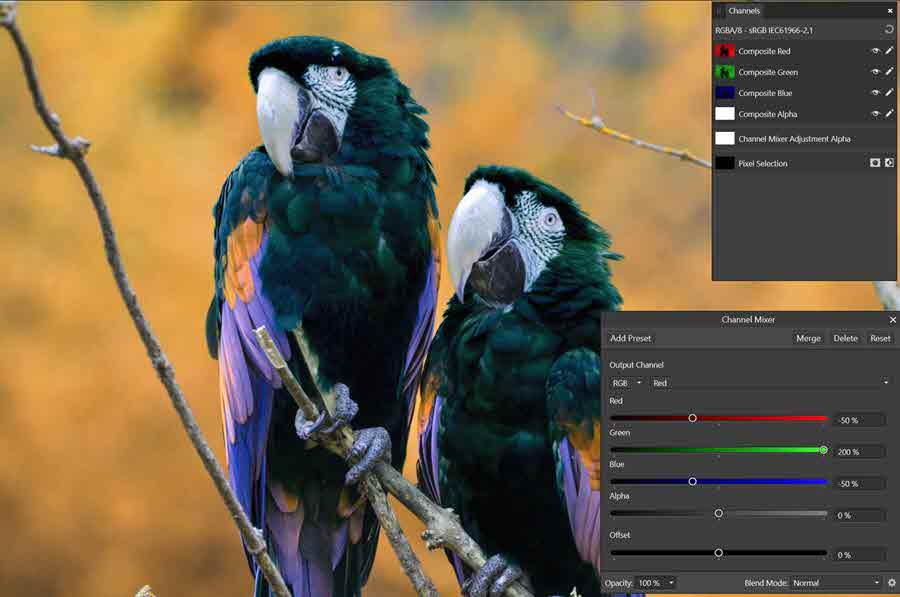
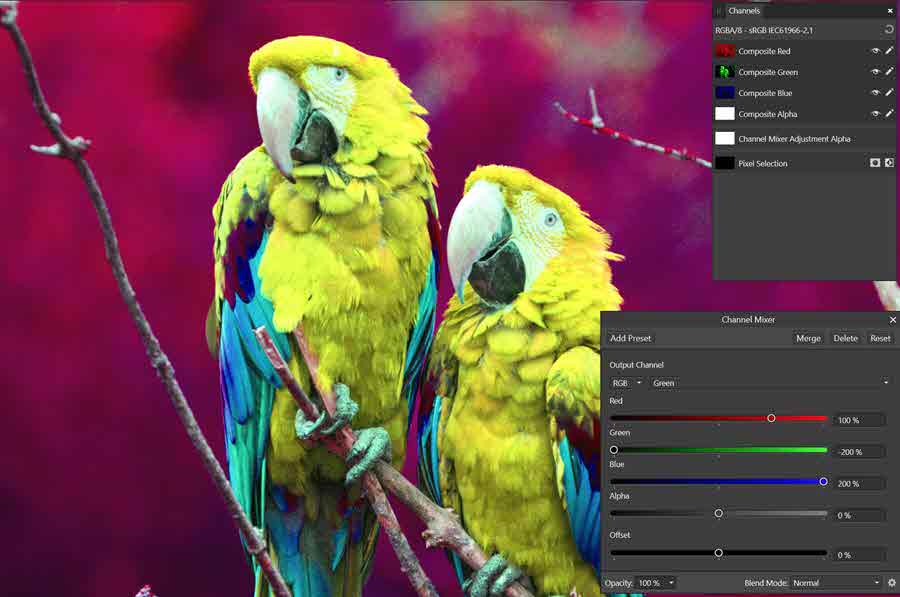
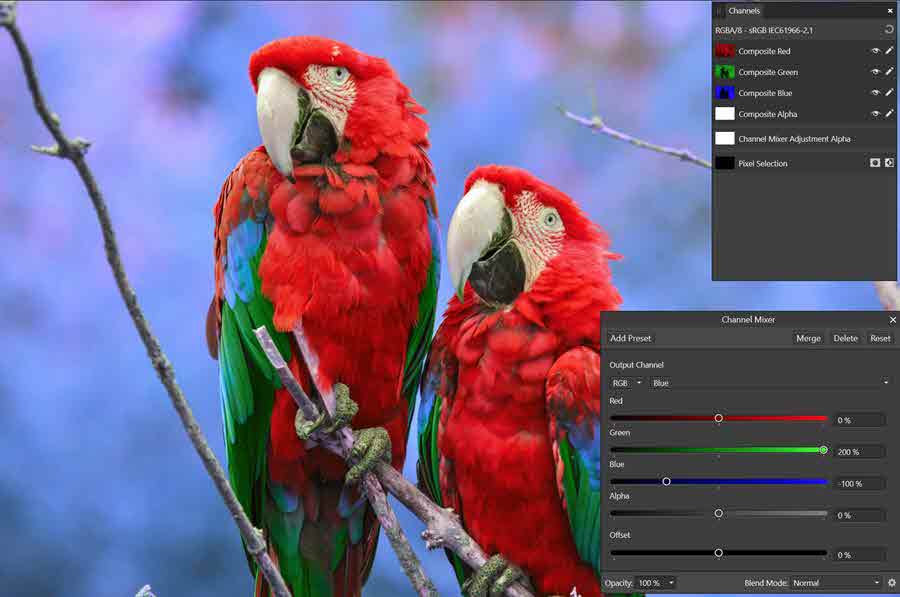
Ezek persze szélsőséges esetek, nem feltétlen akarunk teljesen átszínezni egy papagájt:) De azért nem rossz, ha pillanatok alatt kedvünkre variálhatunk a színekkel. A korrekciós rétegen maszk van, így könnyen alkalmazhatjuk csak egy részletére a fotónak.
Innen folytatjuk:)